3 способа отключить комментарии на сайте WordPress
Опубликовано: 2022-10-24Если вы хотите отключить комментарии на своем сайте WordPress, есть несколько способов сделать это. Один из способов — зайти в настройки вашей темы и отключить опцию комментариев . Другой способ — отредактировать код вашей темы и удалить шаблон комментариев. Или вы можете установить плагин, который отключит комментарии для вас.
В результате комментариев на веб-сайте посетители могут быть более вовлечены и привлечены к сайту. Они также могут быть питательной средой для спама, вредоносных ссылок и даже саморекламных или даже оскорбительных замечаний. WordPress предоставляет пользователям возможность легко управлять разделами комментариев на своих веб-сайтах. Настройки комментариев WordPress по умолчанию можно изменить для отдельных страниц и сообщений. Мы можем отключить все комментарии к сайту WordPress в три шага. Изменив исходный код, вы можете отключить комментарии к отдельным медиа-вложениям или, в целом, комментарии к медиа-вложениям в целом. Если вы отключите комментарии на своей странице, вы можете заметить, что комментарии закрыты.
Как отключить комментарии на сайте WordPress?

Если вы хотите отключить комментарии на вашем сайте WordPress, вы можете сделать несколько шагов. Во-первых, вы можете перейти в «Настройки»> «Обсуждение» и снять флажок «Разрешить людям оставлять комментарии к новым статьям». Во-вторых, если у вас есть какие-либо существующие сообщения или страницы с включенными комментариями, вы можете массово редактировать их и изменить статус комментариев на «закрытые». Наконец, если у вас есть тема, включающая файлы шаблонов комментариев, вы можете удалить эти файлы из своей темы.
Разрешение комментариев на вашем сайте может быть не лучшим вариантом, но комментарии — отличный способ привлечь посетителей. Большинство комментариев можно полностью отключить для определенного сообщения или страницы на вашем веб-сайте или для определенного типа сообщения или страницы. В этой статье мы покажем вам, как шаг за шагом отключить комментарии в WordPress. Все комментарии автоматически отключаются на всех страницах. Однако вы можете отключить комментарии на отдельных страницах или сообщениях, как это позволяет сделать WordPress. Если вы предпочитаете вручную удалять все комментарии из своей темы, можно использовать следующий код. Поскольку вы сломаете свой сайт, если попытаетесь отредактировать файлы WordPress, продвинутым пользователям рекомендуется сделать это.
Если вы хотите отключить комментарии на медиа-страницах, есть два варианта. Нередко для отдельного медиафайла комментарии отключаются вручную. Вы можете массово отключить комментарии, используя фрагмент кода. Вы можете удалить все комментарии со своего сайта, щелкнув значок «Комментарии» на левой боковой панели панели администратора. Если вы не хотите отключать комментарии вручную, можно использовать плагин Disable Comments . Если он у вас включен, вы можете отключить комментарии практически на любой странице WordPress. Сообщения, страницы и медиа можно отключить.
Для этого можно использовать наше пошаговое руководство по установке плагинов WordPress. Если ваша тема WordPress не включает файл comments.php, вы должны связаться с разработчиком темы. Следующие инструкции также могут быть использованы для того, чтобы помочь вам попытаться отремонтировать его самостоятельно. Akismet, плагин для спам-комментариев , является одним из лучших доступных. Вы можете использовать его для проверки на спам каждого комментария на вашем сайте. Непосредственно перед кнопкой отправки просто заполните форму Google reCaptcha с плагинами Advanced noCaptcha и Invisible Captcha. Вы также можете заблокировать плохие IP-адреса, если хотите, чтобы люди не могли получить доступ к вашему веб-сайту WordPress. Следуя этой процедуре, вы сможете предотвратить спам и хакерские атаки.
Как отключить комментарии в Elementor?
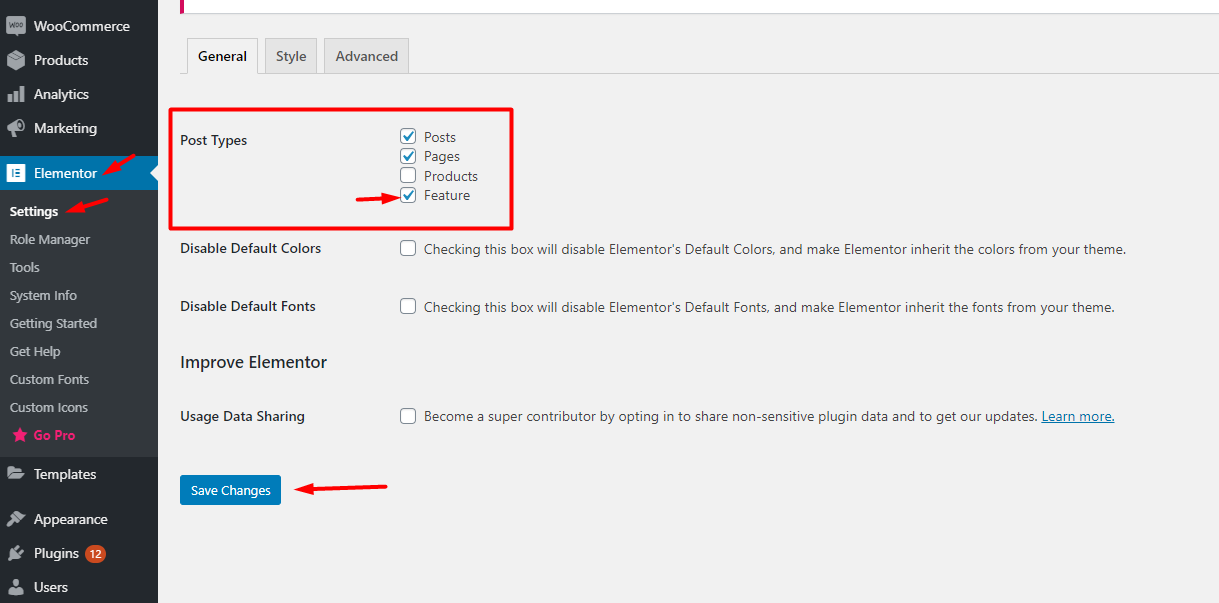
Если вы хотите отключить комментарии в Elementor, вы можете сделать это, перейдя в настройки своего веб-сайта и сняв флажок «разрешить комментарии».
Блог может извлечь выгоду из комментариев различными способами. В результате монологи становятся монологами, формируются сообщества. Кроме того, поскольку поисковые системы индексируют комментарии, они могут немного улучшить SEO. В WordPress вы можете полностью (или выборочно) отключить или включить комментарии к определенным записям и страницам; например, вы можете полностью отключить или включить комментарии к определенным сообщениям и страницам. Вы можете отключить комментарии к существующим сообщениям и страницам, перейдя в панель инструментов. Если вы хотите разрешить комментарии к отдельным сообщениям или статьям, вы можете сделать это, изменив настройки в разделе «Обсуждение» в сообщении или на странице. У нас еще есть над чем поработать, потому что медиафайлы будут продолжать получать комментарии.

Вы можете сделать это, отредактировав медиафайлы с помощью настроек WordPress . Просто включите настройки WordPress или используйте плагин для управления комментариями. Небольшие веб-сайты часто обращаются к сторонним решениям, таким как WordPress или другим подобным веб-сайтам с большим объемом контента. Вы должны рассматривать комментарии в своем блоге таким образом из-за преимуществ и недостатков, с которыми вы можете столкнуться.
Как отключить модерацию комментариев в WordPress?
Функцию модерации комментариев WordPress можно отключить, перейдя в раздел «Перед появлением комментария», сняв два флажка «Комментарий должен быть одобрен вручную» и «Автор комментария должен быть знаком с предыдущими комментариями». Просто нажмите кнопку «Сохранить изменения» внизу страницы, чтобы сохранить изменения.
Преимущества модерации комментариев
Когда вы впервые включаете модерацию комментариев, вам будет предложено выбрать канал или тему для использования. После того, как вы просмотрели все комментарии в этой беседе, вы можете только добавлять новые или удалять существующие. При анализе публичных разговоров модерация — отличный инструмент. Чтобы предотвратить злоупотребление комментариями, он позволяет вам просмотреть все комментарии, прежде чем позволить их увидеть другим, что полезно в беседах, когда вас беспокоит качество или количество комментариев. Его также можно использовать для оценки ответов ваших читателей на различные комментарии, а также для раннего выявления проблемных разговоров.
Как избавиться от блока комментариев в WordPress?
Необходимо перейти в панель администрирования WP вашего сайта WordPress. Нажав на ссылку Обсуждение, вы можете получить доступ к левой панели. У вас есть следующие варианты: Снимите флажок Разрешить людям оставлять комментарии к новым статьям, а затем установите флажок Разрешить людям оставлять комментарии к новым статьям.
Как удалить комментарий в Microsoft Word
После того, как вы выбрали Удалить комментарий , вы можете удалить свой комментарий. Перейдите на вкладку «Рецензирование», нажмите стрелку вниз на «Удалить все комментарии в документе», а затем выберите «Удалить все комментарии из документа». Добавьте комментарий к определенному фрагменту контента, выбрав в меню «Обзор» > «Новый комментарий».
Отключить комментарии WordPress без плагина
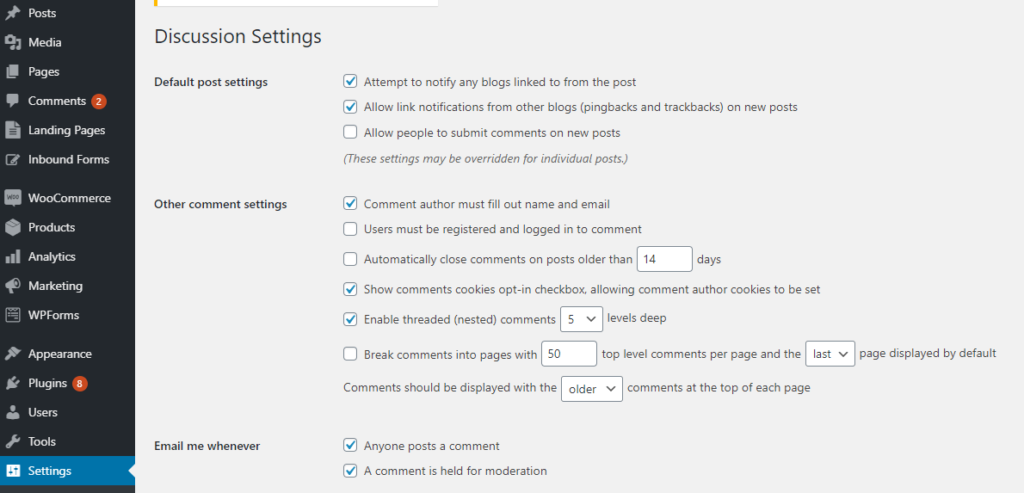
Нет необходимости устанавливать плагин для отключения комментариев в WordPress. Вы можете сделать это, перейдя на панель инструментов WordPress и выбрав «Настройки»> «Обсуждение» в меню слева. На странице « Настройки обсуждения » найдите раздел «Настройки статей по умолчанию» и снимите флажок «Разрешить людям оставлять комментарии к новым статьям».
Когда вы создаете блог WordPress, вы можете сделать так, чтобы посетители могли оставлять комментарии. Обычно это спам-комментарии , не имеющие никакого отношения к вашему блогу. Если вы получаете сотни спам-комментариев и почти ни одного подлинного, вы можете навсегда отключить комментарии. Вы можете отключить комментарии в WordPress без использования плагина. Вы по-прежнему можете комментировать старые сообщения, если отключите эту возможность. Перейдите на панель инструментов WordPress, затем в меню «Настройки», а затем в раздел «Обсуждение». Перейдя в настройки обсуждения, вы можете изменить настройки комментариев для других обсуждений. Выбрав эту опцию, вы можете автоматически закрывать комментарии старше _ дней.
